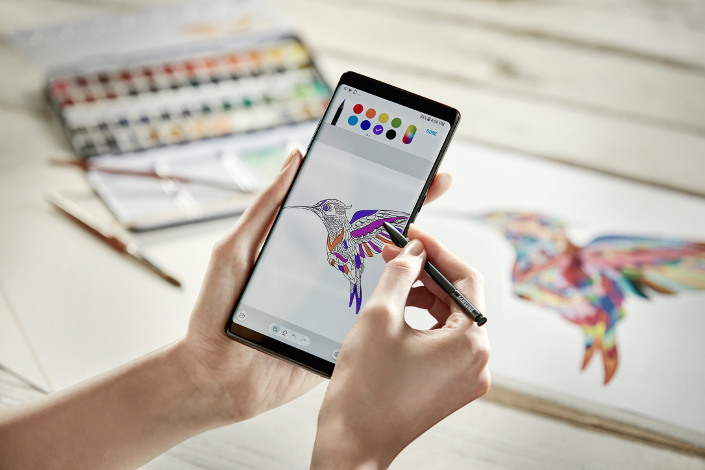من الممتع دوماً استخدام قلم S Pen في تطبيق S Note وغيره من التطبيقات التي تخصصها سامسونج لقلم الإدخال في هواتف النوت، ولكن في نوت 8 أضافت سامسونج خاصية جديدة ممتعة هي “التلوين”.
كجزء من تطبيق PenUP المشهور كثيراً تُعطي ميزة التلوين للقلم الضوئي تجديد إبداعي عبر نقل جميع فُرش، واستايلات، وألوان S Note إلى مجموعة الرسومات.
الميزة على أي حال ليست مفاجئة في النوت 8، فقد تواجدت كُتب التلوين الحقيقية والرقمية بشكل كبير خلال الأعوام الماضية. خصوصاً وأنّ الكثيرين يجدون مُتعة في تلوين الرسومات ويجدونها وسيلة استرخاء جيدة.
إذا كُنت ترغب في معرفة كيفية استخدام خاصية التلوين في جالاكسي نوت 8 سنكون دليلك في السطور القليلة القادمة.
أولاً، تفعيل التلوين في Air Command
يمكنك الوصول إلى ميزة التلوين بسهولة في تطبيق PenUP مباشرة، لكن من الأسهل استخدامها كاختصار في Air Command، وهي مجموعة الاختصارات التي تظهر عند إخراج قلم النوت من مكانه.
الميزة ملغية بشكل افتراضي، لذا يجب تفعيلها أولاً.
- إخراج قلم النوت من مكانه، وانتظر حتى تظهر قائمة Air Command.
- اضغط على إضافة اختصار Add Shortcut.
- اضغط على التلوين Coloring ضمن مميزات S Pen.
- الآن، يمكن الوصول إلى خاصية التلوين من قائمة Air Command.
الآن ستظهر لك أيقونة التلوين ضمن قائمة Air Command في كل مرة تُخرج فيها قلم النوت من مكانه.
ثانياً، استكشاف المميزات
يمكنك أيضاً إيجاد ميزة التلوين ضمن تطبيق PenUP.
- اسحب لأعلى من لانشر سامسونج الافتراضي للوصول إلى درج التطبيقات.
- افتح مجلد سامسونج.
- اضغط على PenUP.
- اذهب إلى قسم التلوين Coloring على اليمين.
- اعثر على رسم.
- قم باستكشاف الفُرش، ودرجة الشفافية، والألوان، وغيرها من المميزات.
بعد الانتهاء من الوصول إلى الخطوات السابقة، أصبح لديك واحدة من أفضل مميزات جالاكسي نوت 8.
الشيء الرائع في ميزة التلوين أنّ سامسونج تضيف المزيد من الرسومات القابلة للتلوين كل أسبوع، ويمكنك مقارنة أعمالك مع آخرين عبر المجتمع.
كما يمكنك تحميل هذه الرسومات على هاتفك وتعيينها كخلفية للهاتف.